 |
 |
対処方法 |
| |
PowerPoint 2007について案内します。
「Microsoft Office PowerPoint 2007」は、Microsoft社が開発した「発表(プレゼンテーション)」のスライドを作成するときに利用するソフトウェアです。
PowerPoint 2007を使えば、カラフルな文字や写真、イラスト、図形、表、グラフ、動画などを効果的に盛り込んだ資料を作成でき、パソコンを使ってのプレゼンテーション資料として使えるだけでなく、配付資料として印刷もできます。

PowerPoint 2007を使用する方法は、次の項目を確認してください。
- PowerPoint 2007の画面構成
- PowerPoint 2007の基本操作
PowerPoint 2007の画面構成は、次の項目を確認してください。
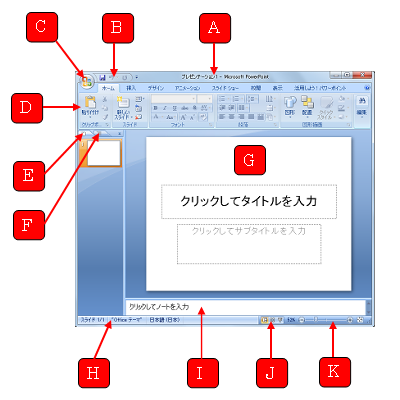
| 記号 |
名 称 |
機 能 |
| A |
タイトル バー |
選択中のフォルダ名と使用中のソフトウェア名が表示されます。 |
| B |
クイック アクセス ツール バー |
よく利用するボタンを表示します。追加も可能です。 |
| C |
オフィス ボタン |
「新規作成」、「開く」、「名前を付けて保存」、「印刷」、「閉じる」などの基本コマンドを使うときにクリックします。 |
| D |
リボン |
作業に必要な機能がタブごとに配置されています。他のソフトウェアで 「メニュー」や「ツール バー」と呼ばれている部分にあたります。 |
| E |
スライド タブ |
スライドのサムネイルを表示します。 |
| F |
アウトライン タブ |
スライド内の文字列を表示します。 |
| G |
スライド ペイン |
スライドを編集するための領域です。 |
| H |
ステータス バー |
作業中のスライドの番号や入力モードなどを表示します。 |
| I |
ノート ペイン |
発表者用の原稿を入力する領域です。 |
| J |
表示モードの切り替えボタン |
「標準」「スライド一覧」「スライド ショー」を切り替えます。 |
| K |
ズーム スライダ |
画面の表示倍率を変更できます。 |
「対処方法」の先頭に戻る
PowerPoint 2007の基本操作は、以下のとおりです。
「対処方法」の先頭に戻る
|
 |
関連情報 |
| |
特にありません。
|
|
|




